Ja, lejupielādējot Steam spēles, lejupielādes ātrums ir lēns, turpiniet lasīt tālāk. Spēļu pakalpojumu ieviešana pēdējo desmit gadu laikā ir mainījusi lietotāju pieredzi. Personālo datoru lietotājiem ir pieejami dažādi spēļu pakalpojumi, savukārt daži spēļu pakalpojumi ir starpplatformu – tie darbojas PC un Mac datoros.
Steam ir viens no populārākajiem spēļu pakalpojumiem mūsdienās ar vairāk nekā 120 miljoniem ikmēneša lietotāju un vairākus tūkstošus spēļu, kuras var iegādāties un bez maksas. Vislielākās sāpes, ko lietotāji saskaras ar Steam, ir, lejupielādējot tādas spēles kā TomClancy's Rainbow Six, CyberPunk 2077 un Halo Infinite, jo šajās spēlēs ir lieli faili, kuriem nepieciešams ātrs internets ātrumiem.
Tā kā daudzi lietotāji ziņoja, ka Steam lejupielādes ātrums ir mazāks nekā viņu interneta ātrums, es nolēmu uzrakstīt šo pamācību, lai palīdzētu viņiem novērst problēmu.
Interneta ātrums pret lejupielādes ātrumu.
Pirms turpināt Steam lēnā lejupielādes ātruma problēmas novēršanu, jums jāapzinās, ka interneta ātruma salīdzināšana ar lejupielādes ātrumu nav precīza spēļu lejupielādes ātruma mērīšanas metode. Tas ir tāpēc, ka interneta pakalpojumu sniedzējs (ISP) aprēķina interneta ātrumu bitos sekundē (Mbps), savukārt lejupielādes ātrums tiek mērīts baitos sekundē (MBps), kur 1 baits ir līdzvērtīgs 8 biti.
Tas nozīmē, ka, ja jūsu interneta lejupielādes ātrums ir 200 Mb/s (megabiti sekundē), lejupielādes ātrumam vajadzētu būt aptuveni 25 MB/s (megabaiti sekundē). Tātad, lai uzzinātu lejupielādes ātrumu, jums vienkārši jādala interneta ātrums ar 8. Tādā veidā mēs varam noteikt, vai Steam lejupielāde notiek tādā ātrumā, kāds tam vajadzētu būt.
Pēc iepriekš minētā precizējuma, ja konstatējat, ka spēļu lejupielādes ātrums no Steam ir lēnāks nekā parasti, tālāk minētie risinājumi novērsīs problēmu un uzlabos lejupielādes ātrumu.
Kā labot: lēna lejupielāde pakalpojumā STEAM.
- 1. metode. Notīriet lejupielādes kešatmiņu un atspējojiet droseles lejupielādes.
- 2. metode. Mainiet lejupielādes reģionu.
- 3. metode. Veiciet tīkla atiestatīšanu.
- 4. metode. Atspējot ugunsmūri.
- 5. metode. Noņemiet un atkārtoti instalējiet Steam.
1. metode. Notīriet Steam lejupielādes kešatmiņu un atspējojiet droseles lejupielādes.
Pirmā lieta, kas jāmēģina, lai labotu lēnu lejupielādes ātrumu pakalpojumā Microsoft Steam, ir notīrīt lejupielādēto kešatmiņu. Notīrot kešatmiņu, tiks noņemti liekie dati, kas ietekmē lejupielādes ātrumu.
1. Palaist Tvaiks.
2. Noklikšķiniet uz Tvaiks cilni augšējā kreisajā stūrī un nolaižamajā izvēlnē atlasiet Iestatījumi.
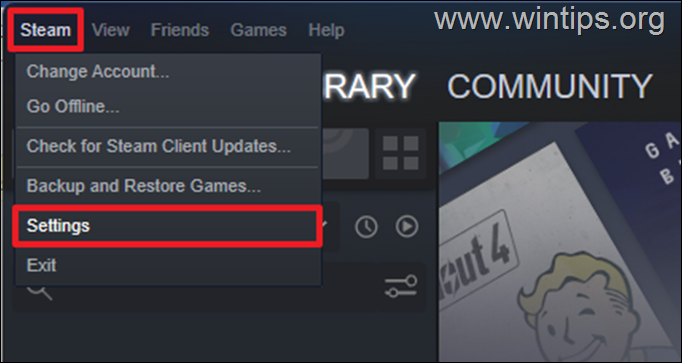
3. Klikšķis Lejupielādes no opciju saraksta un lietojiet šādus iestatījumus:
- Noņemiet atzīmi opciju Straumēšanas laikā samaziniet lejupielādi.
- Klikšķis Notīriet lejupielādes kešatmiņu un pēc tam noklikšķiniet LABI.
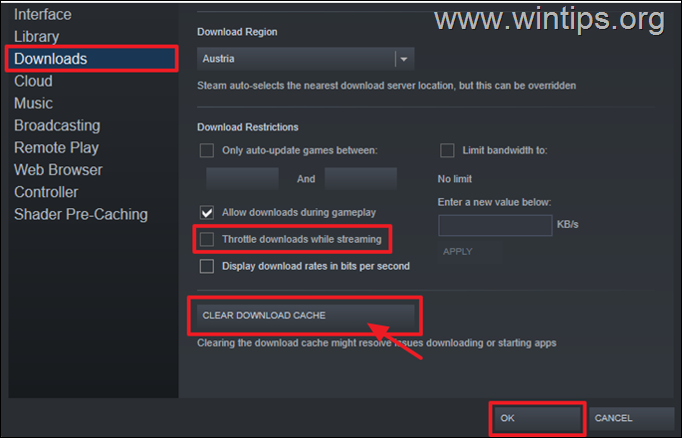
4. Lietotne tiks atsāknēta, pierakstīsies un pārbaudīs, vai lejupielādes ātrums uzlabojas. Ja problēma joprojām pastāv, izmēģiniet nākamo risinājumu.
2. metode. Izvēlieties citu lejupielādes reģionu.
Vēl viens veids, kā palielināt lejupielādes ātrumu pakalpojumā Steam, ir mainīt lejupielādes reģionu (servera atrašanās vietu). Mēs iesakām izvēlēties zonu, kas atrodas nakts laikā, lai no šīs zonas būtu mazāk lietotāju. Tas varētu ievērojami uzlabot Steam lejupielādes ātrumu.
1. No Tvaiks izvēlnē izvēlieties Iestatījumi.
2. Plkst Lejupielādes, noklikšķiniet uz nolaižamās izvēlnes zem Lejupielādēt reģionu un izvēlieties vietu ar laika joslu, kurā pašlaik ir nakts laiks. Pēc tam atlasiet LABI.
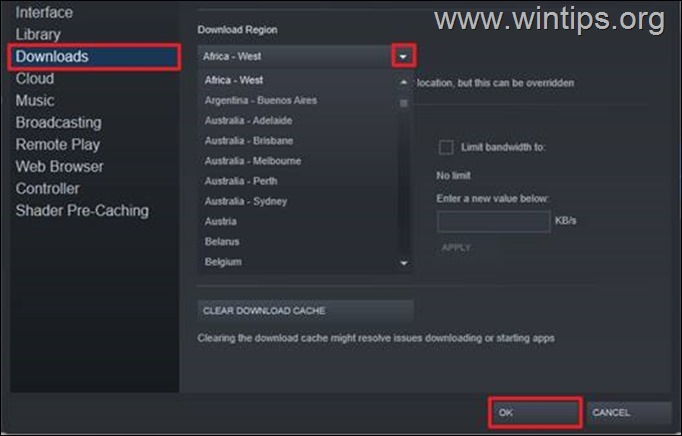
3. Parādīsies dialoglodziņš ar aicinājumu restartēt, lai veiktu veiktās izmaiņas. Klikšķis Restartējiet Steam lai piemērotu izmaiņas.
4. Mēģiniet lejupielādēt spēles un novērojiet, vai tās tiek lejupielādētas ātrāk. Šis risinājums ir ievērojami uzlabojis daudzu lietotāju lejupielādes ātrumu.
3. metode. Veiciet tīkla atiestatīšanu.
Dažos gadījumos Windows atjauninājumi var ietekmēt tīkla draiverus un izraisīt konfliktus. Turklāt tas var arī samazināt jūsu pārlūkošanas un lejupielādes ātrumu. Tīkla atiestatīšana var novērst visas pamata problēmas un paātrināt Steam lejupielādi.
Lai atiestatītu tīklu noklusējuma iestatījumos: *
* Informācija: Tīkla atiestatīšana noņem visus instalētos tīkla adapterus un to iestatījumus. Pēc datora restartēšanas visi tīkla adapteri tiek atkārtoti instalēti, un tiem tiek iestatīti noklusējuma iestatījumi.
1. Atveriet Windows Iestatījumi un atlasiet Tīkls un internets.
2. Labajā pusē atlasiet Papildu tīkla iestatījumi. *
* Piezīme: Operētājsistēmā Windows 10 atlasiet Tīkla atiestatīšana saiti sadaļā Papildu tīkla iestatījumi.
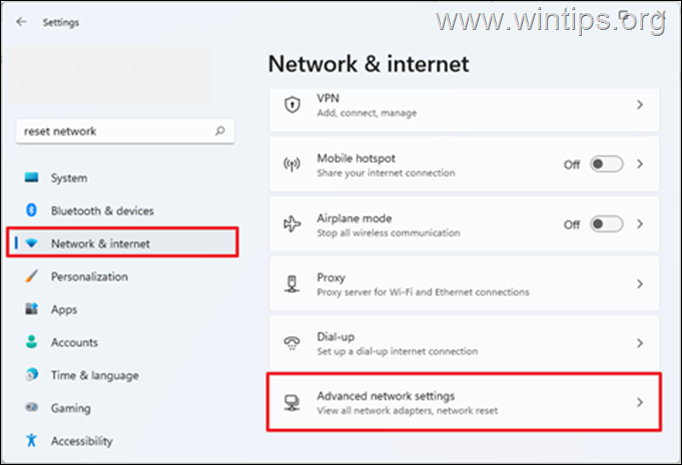
3. Izvēlieties Tīkla atiestatīšana.
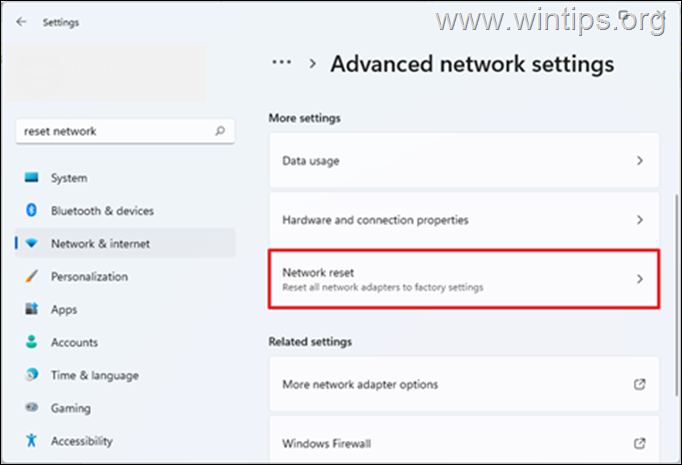
4. Klikšķis Atiestatīt tūlīt un atlasiet Jā dialoglodziņā, lai apstiprinātu, ka vēlaties atiestatīt tīklu.
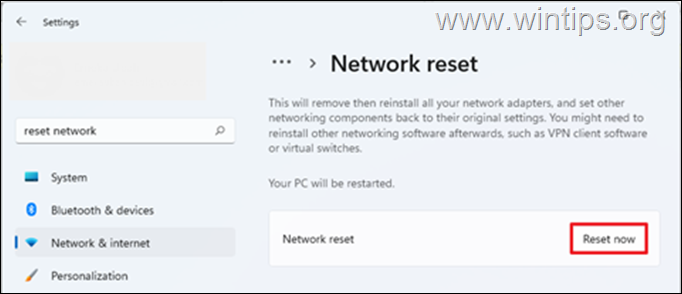
5. Windows paziņos, ka tā restartēs ierīci pēc 5 minūtēm. Saglabājiet savu darbu un gaidiet, līdz dators tiks restartēts.
6. Pēc pārstartēšanas pagaidiet, līdz Windows pārinstalē tīklu, un pēc tam pārbaudiet, vai Steam lejupielādes ātrums ir uzlabojies.
4. metode. Atspējot ugunsmūri.
Datora pretvīrusu drošība var arī samazināt Steam lejupielādes ātrumu. Tātad, ja izmantojat trešās puses drošības programmu, kurai ir arī ugunsmūra funkcija, mēģiniet atspējot ugunsmūri un pārbaudiet, vai tas uzlabo lejupielādes ātrumu pakalpojumā Steam.
Ja izmantojat noklusējuma Windows drošību, varat veikt tālāk norādītās darbības, lai atspējotu ugunsmūri. (Tas dažkārt var trīskāršot Steam lejupielādes ātrumu).
1. Tips Windows ugunsmūris meklēšanas joslā un pēc tam Atvērt uz Windows Defender ugunsmūris no rezultātiem.
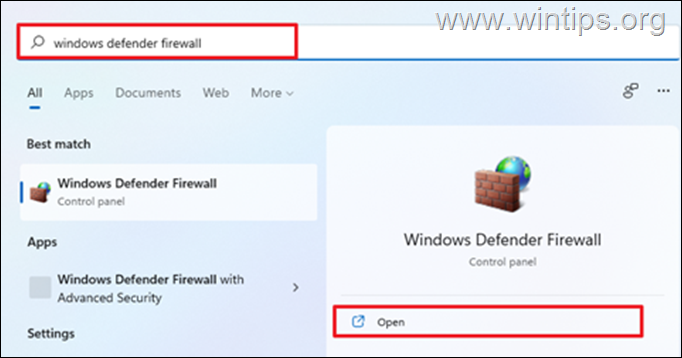
2. Kreisajā pusē atlasiet Ieslēdziet vai izslēdziet Windows Defender ugunsmūri.
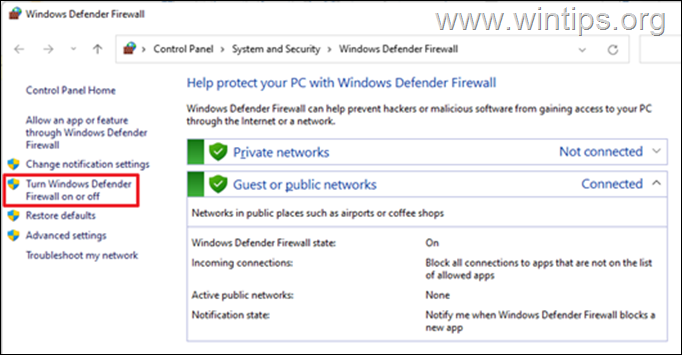
3. Pārbaudiet Izslēdziet Windows Defender ugunsmūri un atlasiet LABI. (Dariet to gan privātajam, gan publiskajam tīklam).
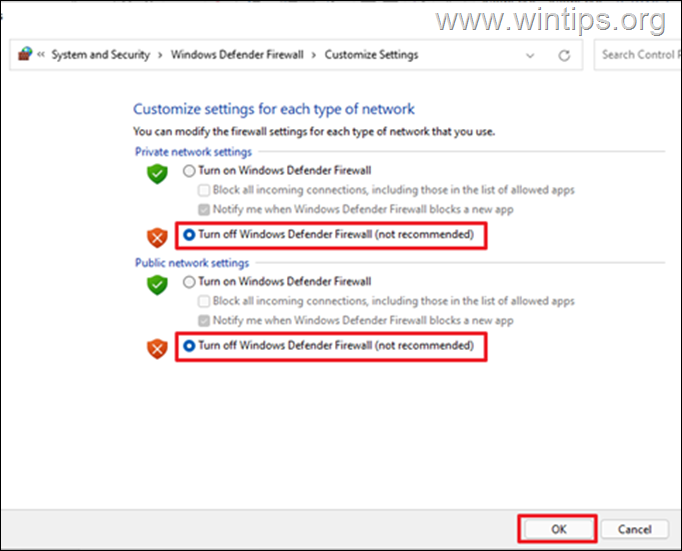
4. Tagad atveriet Steam un pārbaudiet, vai lejupielādes Steam ir uzlabots.*
* Piezīme: Tā kā šis risinājums ir nedaudz pārspīlēts un atstāj jūsu datoru neaizsargātu pret uzbrukumiem, pēc lejupielādes pabeigšanas atkal ieslēdziet Windows ugunsmūri.
5. metode. Atinstalējiet un atkārtoti instalējiet Steam.
Steam noņemšana un atkārtota instalēšana ir vēl viens lielisks veids, kā novērst Steam spēļu lēno lejupielādi. Tātad, dublējiet savas Steam spēles pirms atinstalējat Steam klientu un atjaunojiet tos, tiklīdz programma ir atkārtoti instalēta datorā.
Lai atinstalētu Steam:
1. Nospiediet Windows taustiņš + R lai palaistu Palaist.
2. Tips appwiz.cpl dialoglodziņā un noklikšķiniet uz labi.
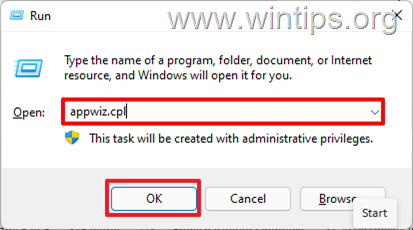
3. Atrodiet Tvaiks, ar peles labo pogu noklikšķiniet un atlasiet Atinstalēt. Parādīsies dialoglodziņš, lai apstiprinātu, vai vēlaties noņemt Steam, atlasiet Atinstalēt.
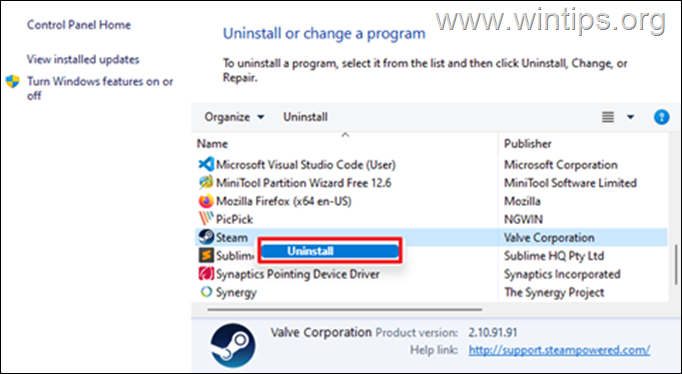
4. Kad tas ir pabeigts, instalēt Steam vēlreiz un piesakieties savā kontā. Pēc tam turpiniet pārbaudīt lejupielādes ātrumu.
Tieši tā! Kura metode jums darbojās?
Paziņojiet man, vai šī rokasgrāmata jums ir palīdzējusi, atstājot komentāru par savu pieredzi. Lūdzu, patīk un dalies ar šo ceļvedi, lai palīdzētu citiem.